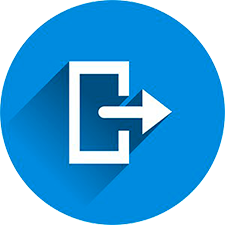
Come chiudere il programma? Come chiudere correttamente il programma? Le modifiche verranno salvate? Di seguito troverai le risposte a tutte queste domande. Per chiudere il programma, basta selezionare dall'alto dal menu principale "Programma" comando "Uscita" .
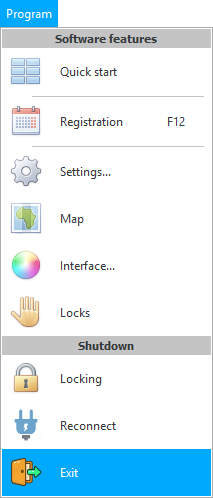
C'è protezione contro i clic accidentali. La chiusura del programma dovrà essere confermata.
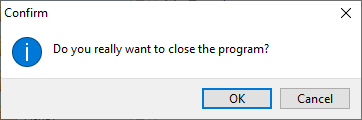
Lo stesso comando viene visualizzato sulla barra degli strumenti in modo da non dover raggiungere lontano con il mouse.
La scorciatoia da tastiera standard Alt+F4 funziona anche per chiudere la finestra del software.
Puoi anche chiudere il programma facendo clic sulla croce nell'angolo in alto a destra, proprio come quasi tutte le altre applicazioni.
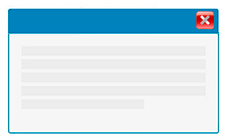
Per chiudere la finestra interna di una tabella o di un report aperto, puoi utilizzare i tasti Ctrl+F4 .
![]() Puoi leggere ulteriori informazioni sulle finestre figlio qui.
Puoi leggere ulteriori informazioni sulle finestre figlio qui.
![]() Ulteriori informazioni su altri tasti di scelta rapida .
Ulteriori informazioni su altri tasti di scelta rapida .
Se aggiungi o modifichi un record in una tabella, dovrai prima completare l'azione che hai iniziato. Perché altrimenti le modifiche non verranno salvate.

Il programma salva le impostazioni per la visualizzazione delle tabelle quando lo chiudi. Puoi ![]() visualizzare colonne aggiuntive, spostarle ,
visualizzare colonne aggiuntive, spostarle , ![]() raggruppa i dati e tutto questo apparirà la prossima volta che aprirai il programma esattamente nella stessa forma.
raggruppa i dati e tutto questo apparirà la prossima volta che aprirai il programma esattamente nella stessa forma.
Se, per motivi esterni, il programma è stato terminato in modo errato (ad esempio, se non si dispone di un gruppo di continuità e il server ha smesso di funzionare quando si è interrotta l'alimentazione) durante l'aggiunta o la modifica di una voce, tale voce può essere inclusa nell'elenco dei bloccati. In questo caso, quando provi a lavorare di nuovo con la voce, vedrai il messaggio "Questa voce è attualmente in fase di modifica da parte dell'utente:" e quindi il tuo login o il login di un altro dipendente. Per rimuovere un blocco record, dovrai andare alla sezione "Programma" del pannello di controllo, quindi a "Blocchi" ed eliminare la riga per questo record da lì. Il record sarà nuovamente disponibile per lavorare con esso.
Vedi sotto per altri argomenti utili:
![]()
Sistema di contabilità universale
2010 - 2024